Word桌卡怎么制作?
1、首先需要在Excel表格中建立人员名单。

2、然后在Word中,我们插入一个文本框,居中显示并删除里面的文字。

3、接下来我们点击【邮件】-【选择收件人】-【使用现有列表】,然后将Excel名单导入进来。
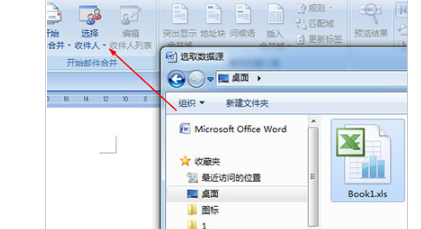
4、再点击【插入合并域】,将光标定位到文本框中,将表格中的姓名插入到文本框中,调整文本的大小。
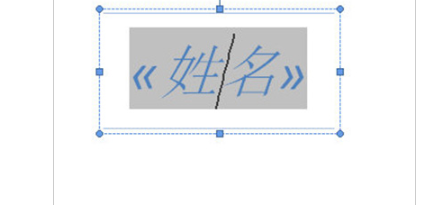
5、然后我们复制出一个文本框,并将其移到正下面,旋转180使其颠倒。
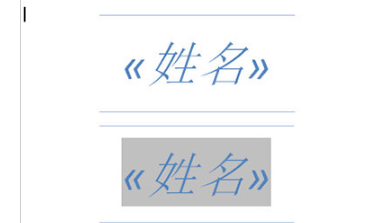
6、最后我们点击【邮件】中的【完成并合并】-【编辑单个文档】,在窗口中点击确定。所有人员的名单就生成出来啦。
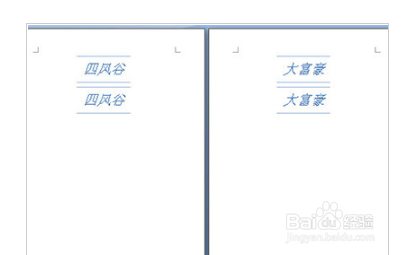
1、首先需要在Excel表格中建立人员名单。
然后在Word中,我们插入一个文本框,居中显示并删除里面的文字。
接下来我们点击【邮件】-【选择收件人】-【使用现有列表】,然后将Excel名单导入进来。
再点击【插入合并域】,将光标定位到文本框中,将表格中的姓名插入到文本框中,调整文本的大小。
然后我们复制出一个文本框,并将其移到正下面,旋转180使其颠倒。
最后我们点击【邮件】中的【完成并合并】-【编辑单个文档】,在窗口中点击确定。所有人员的名单就生成出来啦。
声明:本网站引用、摘录或转载内容仅供网站访问者交流或参考,不代表本站立场,如存在版权或非法内容,请联系站长删除,联系邮箱:site.kefu@qq.com。
阅读量:55
阅读量:131
阅读量:63
阅读量:184
阅读量:165